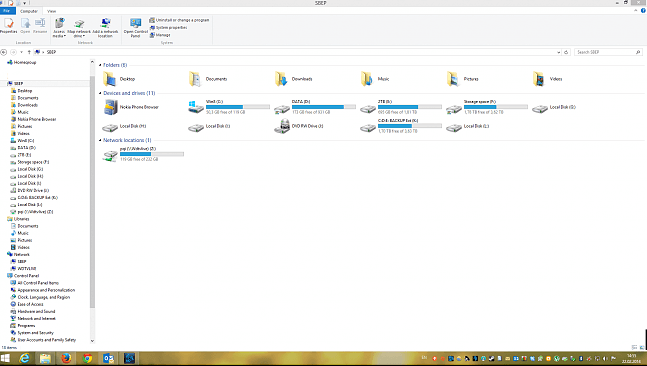Para varios problemas de PC, recomendamos esta herramienta .
Este software reparará errores comunes del ordenador, le protegerá de la pérdida de archivos, malware, fallos de hardware y optimizará su PC para obtener el máximo rendimiento. Solucione problemas de PC ahora en 3 sencillos pasos:
- Descargue esta herramienta de reparación de PC con la calificación “Excelente” en TrustPilot.com.
- Haga clic en “Iniciar escaneo” para buscar problemas de Windows que puedan estar causando problemas en el equipo.
- Haga clic en “Reparar todo” para solucionar problemas con tecnologías patentadas (Descuento exclusivo para nuestros lectores).
Parece que después de una actualización realizada en el sistema operativo Windows 10, 8.1, puede aparecer una letra de unidad adicional, por ejemplo E:/ con el nombre “RTL_UL”. Por lo tanto, si está interesado en este tema como estoy seguro de que lo está, sólo tendrá que seguir cuidadosamente los pasos que se indican a continuación para averiguar por qué se produjo este problema y cómo corregir su unidad de CD inexistente en Windows 10, 8.1.
.
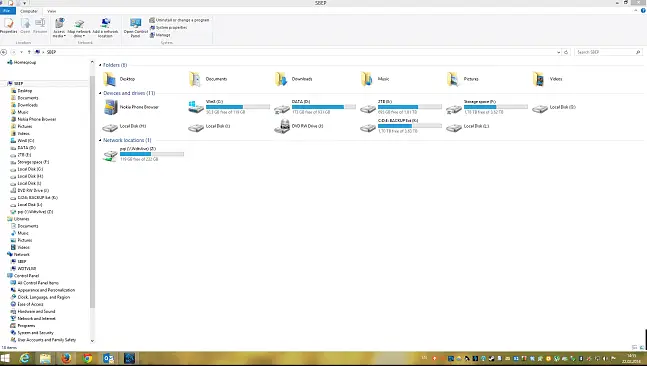
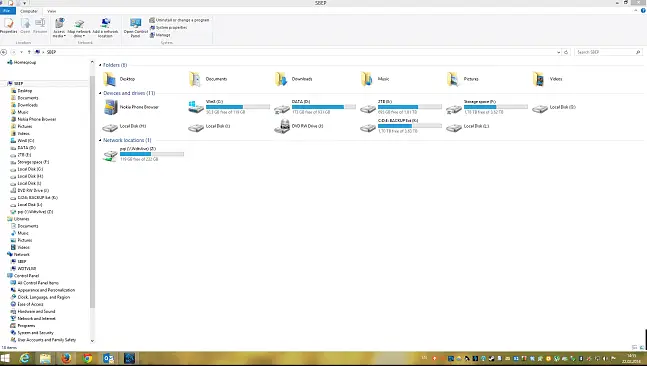
La unidad de CD adicional que aparece en Windows 10, 8.1 está estrechamente relacionada con un controlador LAN de Realtek. Además, si lo navega encontrará un archivo ejecutable llamado “RTK_NIC_DRIVER_INSTALLER.sfx.exe” con un par de archivos más relacionados con el controlador. Además, si está utilizando, por ejemplo, una unidad USB externa como un dongle, tendrá que expulsar la unidad que de repente apareció en Windows 8.1.
Videos recomendadosActivado por AnyClipHow para habilitar una resolución más alta en su reproductor de vídeo MonitorVideo se está cargando.Play VideoPlayUnmuteCurrent Time0:00/Duration2:38Loaded: 100.00%Stream TypeLIVESeek to live, currently playing liveLIVERemaining Time-2:38Playback Rate1xChapters
- Chapters
Descripciones
- descripciones off, selected
Captions
- captions settings, opens captions settings dialog
- captions off, selected